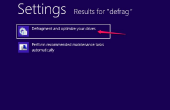Een ISO-image is een kopie van een schijf software. Het is een gemeenschappelijke methode voor het distribueren van besturingssystemen zoals Ubuntu en Fedora. Met behulp van ISO-images is anders dan het gebruik van andere gangbare bestandsindelingen die u kan worden gebruikt, zoals ZIP of RAR. Er zijn een paar methoden voor het installeren van besturingssystemen met behulp van een ISO image. Één methode maakt gebruik van de virtuele machine software. Andere vereist het beeld naar een CD of DVD branden.
Wat die u nodig hebt
- Virtuele Machine programma
- CD/DVD-brander
- Beschrijfbare CD/DVD
- ISO branden programma
Virtuele Machines
Zoek een virtuele machine-programma dat installatie van een fysiek station, zoals VMWare Server of Virtual Box ondersteunt (zie bronnen). Installeer het programma.
Uw doel harde schijf voorbereiden op de installatie. Het partitioneren van de harde schijf als dit nodig is. Zorg ervoor dat uw partities zijn groot genoeg om te houden van het besturingssysteem en alle andere gegevens die u wilt opslaan.
Instellen van uw virtuele machine met behulp van de virtual machine software die u hebt gekozen. Ervoor zorgen dat de installatiemedia is ingesteld op het ISO-bestand dat u wilt gebruiken, en dat de bestemmingsschijf is ingesteld op de gewenste vaste schijf.
Start de virtuele machine met uw nieuwe instellingen en gaat u verder met de installatie als normaal. Zorg ervoor dat uw nieuwe installatie opstartbare door opnieuw op te starten en opstarten vanaf de vaste schijf die u het nieuwe besturingssysteem geïnstalleerd op.
Branden van ISO 's
Met de rechtermuisknop op het ISO-bestand dat u wilt branden op CD of DVD. Als Windows 7 gebruikt, klikt u op "Write to Disk". Zoek een gratis ISO branden programma online als een andere versie van Windows gebruikt.
Brandwond naar de ISO spiegelbeeld op de laagste snelheid mogelijk te voorkomen dat er fouten in het bestandssysteem. Zorg ervoor dat de schijf in uw CD/DVD-station, vervolgens herstarten uw computer.
Zorg ervoor dat uw BIOS is ingesteld op opstarten vanaf CD/DVD. Contactgegevens van de fabrikant als u niet weet hoe voer het setup-programma van de CMOS (BIOS) of kijk online voor instructies voor uw merk en model.
Voer de installatie als normale zodra u met succes vanaf de schijf opgestart hebt. Je installatie testen door het verwijderen van de installatie-CD/DVD en de computer opnieuw opstarten.
- Altijd eerst een back-up van uw gegevens.
- Partitioneren en formatteren kunnen leiden tot verlies van gegevens, of de onmogelijkheid tot het opstarten van de computer van de harde schijf.
- Zorg ervoor dat te branden van de afbeelding om de schijf en niet in het geval van het ISO-bestand zelf.